Digibar Schagen


 De makkelijkste manier om boeken van de computer op een e-reader te zetten is via een usb-kabel. Een enkel ouderwets model gebruikt nog mini-usb. De werkwijze is voor beide hetzelfde.
De makkelijkste manier om boeken van de computer op een e-reader te zetten is via een usb-kabel. Een enkel ouderwets model gebruikt nog mini-usb. De werkwijze is voor beide hetzelfde.
- Zet de e-reader aan.
- Sluit de e-reader aan op de computer via de meegeleverde mini-usb, micro-usb, of een usb-C kabel.
- Kies via (het scherm van) de e-reader voor pc-koppeling of usb-modus.
- Open de Verkenner (Windows) of Finder (Mac OS X) en sleep de bestanden naar de e-reader. Kijk hierbij goed of boeken in een speciale map op de e-reader gezet moeten worden. Check daarvoor de gebruiksaanwijzing. Of ga na in welke map eventuele meegeleverde boeken staan. De nieuwe boeken moeten in dezelfde map worden gezet.
- Wacht tot alle boeken gekopieerd zijn. Klik met de rechtermuisknop in de Verkenner/Finder op de e-reader en kies voor Uitwerpen.
- Vervolgens koppel je de e-reader los. Sommige e-readers hebben even nodig om (grote hoeveelheden) nieuwe boeken te verwerken.
Via een micro sd-geheugenkaart
 Oudere e-readers hebben soms een sleuf voor een micro sd-geheugenkaart. Hierop zet je eventueel extra boeken. Toch raden we in eerste instantie aan de interne opslag te gebruiken. Dat is makkelijker.
Oudere e-readers hebben soms een sleuf voor een micro sd-geheugenkaart. Hierop zet je eventueel extra boeken. Toch raden we in eerste instantie aan de interne opslag te gebruiken. Dat is makkelijker.
Met de micro sd-kaart in de computer
De meeste computers hebben geen ingang voor een micro sd-kaart, maar er is vaak wel een sleuf voor een gewone sd-kaart. Je hebt voor deze methode dus een adapter nodig. Een 'grote' sd-kaart waar de kleine micro sd in past.- Steek de micro sd-kaart in de adapter en steek de adapter in de sleuf in de computer.
- Open de Verkenner (Windows) of Finder (Mac OS X) en sleep de bestanden naar de micro sd.
- Wacht tot alle boeken gekopieerd zijn.
- Klik met de rechtermuisknop in de Verkenner/Finder op de micro sd en kies voor Uitwerpen. Je kunt de micro sd nu uit de computer halen.
- Stop de geheugenkaart in de e-reader, zet hem aan en zoek via de e-reader de bestanden op die op de micro sd staan.
Met de micro sd-kaart in de e-reader
- Stop de micro sd-kaart in de daarvoor bedoelde sleuf van de e-reader. Let goed op de juiste richting van de kaart.
- Zet de e-reader aan en check of deze de micro sd-kaart herkent.
- Sluit vervolgens de e-reader aan op de computer en volg verder de werkwijze hierboven voor het overzetten van e-books via een usb-kabel.
Let erop dat je de e-books op de juiste plek op de micro sd-kaart zet.
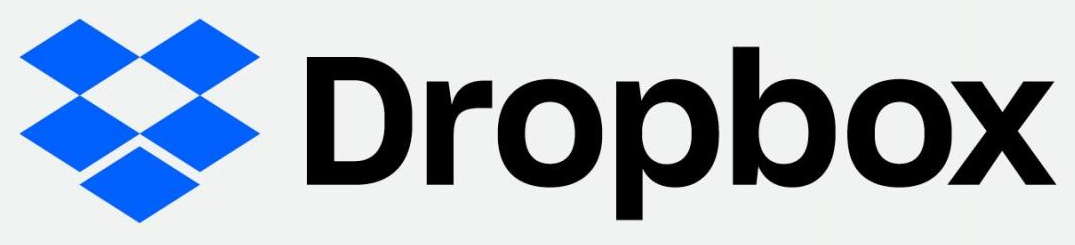 Een aantal PocketBook e-readers hebben de mogelijkheid om boeken via Dropbox op de e-reader te zetten. Niet alle PocketBooks hebben deze mogelijkheid. Check daarvoor de specificaties. Verder is een wifi-verbinding vereist.
Een aantal PocketBook e-readers hebben de mogelijkheid om boeken via Dropbox op de e-reader te zetten. Niet alle PocketBooks hebben deze mogelijkheid. Check daarvoor de specificaties. Verder is een wifi-verbinding vereist.
- Zoek in het (instellingen)menu van de e-reader de Dropbox-functie. Voer je Dropbox accountgegevens in op de e-reader.
- Log met de e-reader in op het wifi-netwerk wanneer de e-reader hier om vraagt.
- Bij PocketBook e-readers maakt de e-reader zelf een map aan in je Dropbox (Apps > Dropbox PocketBook). Zet de gewenste boeken vanaf de computer in deze map.
- Kies indien nodig voor Nu synchroniseren via Instellingen > Accounts en synchronisatie > Dropbox > Nu synchroniseren.
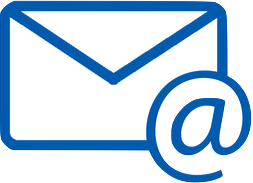 Bij een aantal e-readers die over wifi beschikken kun je via e-mail boeken naar de e-reader sturen.
Je kunt boeken naar je Kindle sturen via een speciaal Kindle e-mailadres. Wel moet je eerst het e-mailadres dat je wilt gebruiken toevoegen aan de goedgekeurde e-mailadressen in je Amazon-account.
Bij een aantal e-readers die over wifi beschikken kun je via e-mail boeken naar de e-reader sturen.
Je kunt boeken naar je Kindle sturen via een speciaal Kindle e-mailadres. Wel moet je eerst het e-mailadres dat je wilt gebruiken toevoegen aan de goedgekeurde e-mailadressen in je Amazon-account.
- Verbind de Kindle met wifi. Ga hiervoor naar menu (3 streepjes rechtsbovenin) > Instellingen > Wifi-netwerken en log in op je wifi-netwerk.
- Om spam te voorkomen kan je alleen boeken op de Kindle ontvangen vanaf goedgekeurde e-mailadressen. Dit moet je instellen in je Amazon-account. Log op de computer in op Amazon.nl. Ga naar > Je account > Je content en apparaten beheren > Instellingen > Goedgekeurde e-maillijst voor persoonlijke documenten > voeg hier het e-mailadres toe vanaf waar je documenten naar je Kindle wil sturen.
- Ga naar menu (3 streepjes rechts bovenin) > Instellingen > Apparaatopties > Personaliseer je Kindle > E-mailadres voor Versturen naar Kindle. Stuur documenten naar het hier genoemde e-mailadres om ze op de Kindle te zetten.
- Ga naar menu (3 streepjes rechts bovenin) > Synchroniseren en op items controleren. De verstuurde documenten worden nu op je Kindle binnengehaald.
- Verbind de e-reader met wifi. Ga naar Instellingen > Wi-Fi en log in op je wifi-netwerk.
- Ga naar Instellingen > Send-to-PocketBook, maak een account aan en volg de instructies om het account te activeren.
- Kies op de e-reader voor synchroniseren en synchroniseer de Send-to-PocketBook functie.
- Open de e-books via de menu-optie Send-to-PocketBook.
 Het gratis programma Calibre helpt je om je digitale boeken te ordenen. Via de usb-kabel maakt het programma verbinding met je e-reader. Je ziet dan gemakkelijk welke boeken er wel of niet op de e-reader staan. Het programma geeft je ook de mogelijkheid om bestandsformaten aan te passen. Zo kun je onder andere pdf-bestanden beter leesbaar maken voor op de e-reader.
Het gratis programma Calibre helpt je om je digitale boeken te ordenen. Via de usb-kabel maakt het programma verbinding met je e-reader. Je ziet dan gemakkelijk welke boeken er wel of niet op de e-reader staan. Het programma geeft je ook de mogelijkheid om bestandsformaten aan te passen. Zo kun je onder andere pdf-bestanden beter leesbaar maken voor op de e-reader.
Boeken kopen vanaf de e-reader
Met de e-reader van Kobo is het mogelijk om boeken direct vanaf de e-reader aan te schaffen.
Ga voor nadere uitleg naar de Kobo site
Ga voor nadere uitleg naar de Kobo site
E-books met Adobe DRM op een e-reader zetten
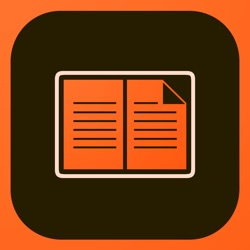 Adobe DRM is een kopieerbeveiliging die het lastig maakt om boeken op verschillende apparaten te lezen. Om deze boeken op je e-reader te zetten heb je het programma Adobe Digital Editions nodig.
Adobe DRM is een kopieerbeveiliging die het lastig maakt om boeken op verschillende apparaten te lezen. Om deze boeken op je e-reader te zetten heb je het programma Adobe Digital Editions nodig. Alle boeken die je leent bij de bibliotheek hebben een DRM-kopieerbeveiliging.
- Als je bij een online boekwinkel een e-book met drm-beveiliging koopt, kun je (na betaling) een bestandje met de extensie .acsm downloaden.
- De .acsm bestanden open je in het programma Adobe Digital Editions (ADE).
- In Adobe Digital Editions moet je eerst een gebruikersnaam en wachtwoord aanmaken. Let op: je computer, e-reader en e-books worden gekoppeld aan deze gebruikersnaam en je kunt boeken niet lezen op een e-reader die gekoppeld is aan een andere gebruikersnaam. Je kunt maximaal 6 e-readers registeren met één gebruikersnaam.
- Als je een gebruikersnaam hebt aangemaakt, kun je het .acsm bestand openen. Het e-book is nu gekoppeld aan je gebruikersnaam en verschijnt in ADE op je boekenplank.
- Zet de e-reader aan en sluit deze via de usb-poort aan op de computer. De e-reader verschijnt nu in het programma ADE. Als dat niet direct gebeurt, herstart dan ADE en probeer opnieuw.
- Vervolgens sleep je het boek in ADE van de boekenplank naar de e-reader. Het boek staat nu op de reader.
- Ontkoppel de e-reader van de computer ('Hardware veilig verwijderen en media uitwerpen') en haal de usb-kabel los. Je kunt nu beginnen met lezen.